LAN−iCN ファームウェアアップデート手順
|
■ファームウエアアップデートにあたってのご注意 |
|
| ● | ファームウエアのアップデートは、Windowsのパソコンからのみ実行可能です。Macintoshからのファームウエアアップデートは行えませんので、ご了承ください。 |
| ● | ファームウエアのアップデートを実行する際は、取扱説明書P.119をあわせてご覧ください。 |
| ● | ファームウエアのアップデートを行う際は、ダウンロードしたアップデートプログラム内のREADME.txtファイルもあわせてご覧ください。 |
| ■ファームウエアのダウンロード方法 | |
| 弊社Webサイト(下記URL)より、本製品のファームウエアをダウンロードします。 | |
| ● | 解凍の方法については、ダウンロードサイト内の「解凍方法」をご覧ください。 以下の手順では、Cドライブに「Temp」というフォルダを作成し、このフォルダ内にアップデートプログラムを保存した場合を例としてご案内します。 |
| ダウンロードはこちらから。 | |
|
■ファームウエアアップデートのための準備 |
|
| (1) | 本製品の「ERR」ランプが消灯していることを確認します。 |
| (2) | 本製品とアップデートを実行するパソコンのみをハブに接続します。 ハブがない場合、本製品とアップデートを行うパソコンを、クロスケーブルで接続します。 |
|
■ファームウエアアップデートの実行 |
||
(1) |
Webブラウザを起動して、本製品のIPアドレスを入力し、[Enter]キーを押します。 http://192.168.0.200/ |
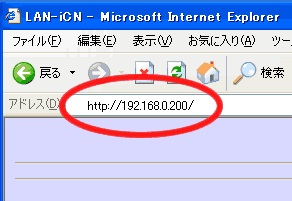
|
(2) |
本製品の設定トップ画面が表示された後、自動的に「LAN-iCN Top Menu」画面となります。 [高度な設定](右画面赤丸部)をクリックします。 |
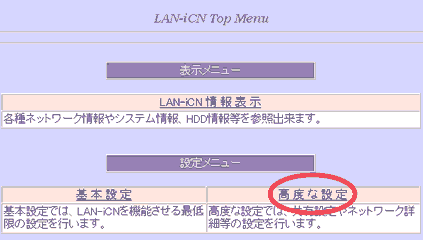
|
|
|
「管理者ゲート」に管理者のユーザ名、パスワードを入力します。 出荷時のまま変更していない場合、ユーザ名に「admin」と入力し、パスワードは空欄のまま[入力完了]ボタンをクリックします。 |
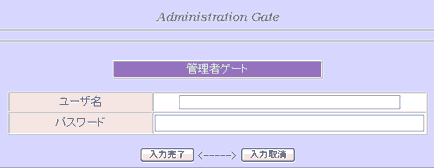
|
|
|
|
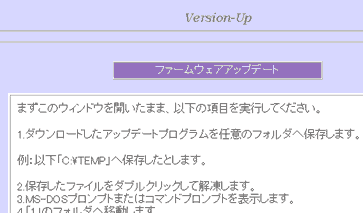
|
|
|
「Version-Up」画面を開いたまま、コマンドプロンプト(MS-DOSプロンプト)を起動します。
|
|
|
|
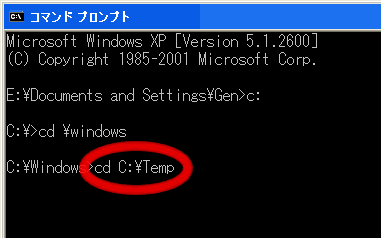
|
|
|
「C:\Temp>」となったら、続けて 「update.bat 192.168.0.200」 と入力し[Enter]キーを押します。 |
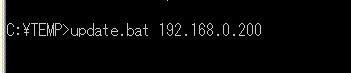
|
|
(8) |
本製品のファームウエアがアップデートされます。アップデート中は「STS」ランプが点滅します。 |
|
(9) |
アップデートが完了すると、自動的に本製品が再起動します。 再起動の際、「ERR」ランプが点灯しますが、しばらくすると消灯します。これは異常ではありません。 |
|
|
Webブラウザ別ページの「LAN-iCN Top Menu」画面から、[LAN-iCN情報表示]−[システム情報表示]の順にクリックし、「システムバージョン」が更新したファームウエアのバージョンになっていることを確認します。 |
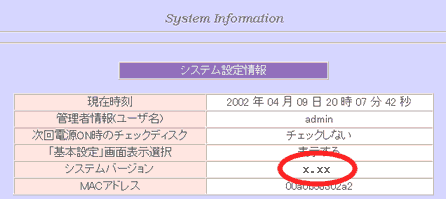
|